Zyxel GS2210-24HP Инструкция по эксплуатации онлайн
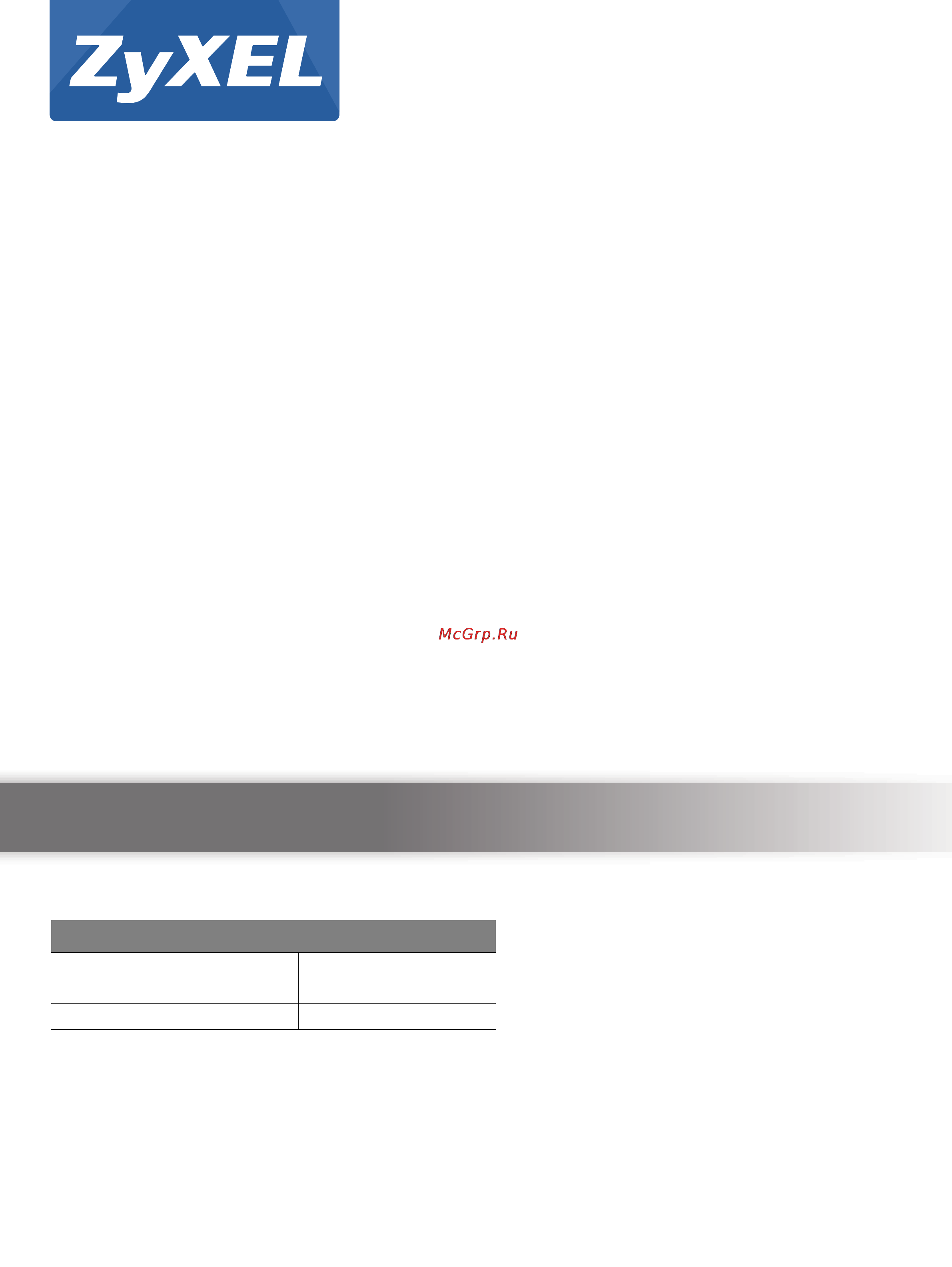
Quick Start Guide
www.zyxel.com
Серия GS2210
Интеллектуальный коммутатор GbE уровня 2
Версия 4.10
Издание 3-е, 05/2014
Copyright © 2014 ZyXEL Communications Corporation
Руководство пользователя
Параметры входа по умолчанию
IP-адрес интерфейса LAN http://192.168.1.1
Имя пользователя admin
Пароль 1234
Содержание
- Quick start guide 1
- Интеллектуальный коммутатор gbe уровня 2 1
- Параметры входа по умолчанию 1
- Руководство пользователя 1
- Серия gs2210 1
- Важно 2
- Внимательно ознакомьтесь перед использованием 2
- Дополнительная документация 2
- Примечание для настройки коммутатор предпочтительнее использовать web конфигуратор 2
- Сохраните это руководство для будущих справок 2
- Обзорное оглавление 3
- Руководство пользователя 7 3
- Техническое справочное руководство 2 3
- Глава 1 знакомство с коммутатором 8 5
- Глава 2 установка и подключение устройства 3 5
- Глава 3 панели устройства 6 5
- Обзорное оглавление 5
- Оглавление 5
- Часть i руководство пользователя 17 5
- Глава 4 web конфигуратор 3 6
- Глава 5 пример первичной настройки 2 6
- Глава 6 пошаговые указания 6 6
- Глава 7 экраны zon utility zon neighbor management и port status 5 6
- Часть ii техническое справочное руководство 32 6
- Глава 8 основные настройки 3 7
- Глава 9 виртуальные локальные сети vlan 1 7
- Глава 10 настройка пересылки на основе статических mac адресов 115 8
- Глава 11 многоадресная рассылка на основе статических адресов 117 8
- Глава 12 фильтрация 21 8
- Глава 13 протокол покрывающего дерева 23 8
- Глава 14 управление пропускной способностью 45 9
- Глава 15 контроль широковещательных штормов 48 9
- Глава 16 зеркальное копирование 50 9
- Глава 17 агрегация каналов 52 9
- Глава 18 аутентификация портов 60 9
- Глава 19 средства безопасности портов 66 9
- Глава 20 классификация 69 10
- Глава 21 правила политики 75 10
- Глава 22 метод организации очередей 80 10
- Глава 23 многоадресная рассылка 84 10
- Глава 24 аутентификация авторизация и учет 10 11
- Глава 25 защита от подмены ip адресов 22 11
- Глава 26 защита от образования петель 48 11
- Глава 27 туннелирование протоколов уровня 2 52 12
- Глава 28 pppoe 56 12
- Глава 29 отключение ошибок 65 12
- Глава 30 частные сети vlan 71 12
- Глава 31 green ethernet зеленый ethernet 73 12
- Глава 32 протокол link layer discovery protocol lldp 75 12
- Глава 33 статические маршруты 02 13
- Глава 34 дифференцированное обслуживание 05 13
- Глава 35 dhcp 09 13
- Глава 36 настройка arp 23 14
- Глава 37 обслуживание 27 14
- Глава 38 контроль доступа 37 14
- Глава 39 диагностика 63 15
- Глава 40 системный журнал syslog 66 15
- Глава 41 управление кластерами 69 15
- Глава 42 таблица mac адресов 75 15
- Глава 43 таблица arp 78 15
- Глава 44 таблица mtu путей 80 15
- Глава 45 настройка клонирования 81 15
- Глава 46 таблица соседних устройств 84 16
- Глава 47 устранение неполадок 86 16
- Приложение a часто используемые службы 90 16
- Приложение b ipv6 93 16
- Руководство пользователя 17
- Введение 18
- Знакомство с коммутатором 18
- Лав 18
- Модель коммутатора функции питания устройств по витой паре poe 19
- Применение в магистральной сети 19
- Пример мостовой конфигурации 19
- Пример высокоскоростной коммутации 20
- Примеры применения в сетях vlan на базе ieee 802 q 20
- Пример виртуальной локальной сети на базе тегов 21
- Способы управления коммутатором 21
- Полезные советы по управлению коммутатором 22
- Лав 23
- Процедура установки на столе 23
- Сценарии установки 23
- Требования к установке коммутатора в аппаратную стойку 23
- Установка и подключение устройства 23
- Установка коммутатора в стойку 23
- Крепление кронштейнов к коммутатору 24
- Меры предосторожности 24
- Установка коммутатора в стойку 24
- Лав 26
- Панели устройства 26
- Передняя панель 26
- Порты gigabit ethernet 26
- Автоматическое определение типа кабеля 27
- Во избежание возможной травмы глаз не смотрите в разъемы работающего оптоволоконного модуля 27
- Настройки ethernet по умолчанию 27
- Примечание при установке оптического модуля совмещенные порты переходят в оптический режим 27
- Слоты mini gbic 27
- Удаление трансивера 28
- Установка трансивера 28
- Задняя панель 29
- Консольный порт 29
- Режим индикаторов только для модели gs2210 48hp 29
- Более подробную информацию о требованиях коммутатора к электропитанию можно найти в гл 47 на стр 386 30
- Глава 3 панели устройства 30
- Для подключения питания к коммутатору вставьте разъем типа мама шнура питания переменного тока в розетку на задней панели подключите другой конец шнура питания к источнику питания убедитесь что потокам воздуха от вентиляторов на боковых стенках ничего не мешает 30
- Индикатор цвет состояние описание 30
- Индикаторы 30
- Подключите 9 пиновый разъем типа папа консольного кабеля к консольному порту коммутатора подключите другой конец кабеля с разъемом типа мама к последовательному порту com1 com2 или другому com порту компьютера 30
- После подключения питания к коммутатору с помощью индикаторов можно убедиться в надлежащей работе коммутатора а также использовать их в процессе устранения неполадок 30
- Примечание убедитесь что параметры питающей сети соответствуют указанным на панели 30
- Разъем питания 30
- Руководство пользователя для серии gs2210 30
- Скорость 9600 бит с 30
- Таблица 3 описание индикаторов 30
- Управление потоком нет 30
- Четность нет 8 бит данных 1 стоп бит 30
- Эмуляция терминала 30
- Глава 3 панели устройства 31
- Индикатор цвет состояние описание 31
- Руководство пользователя для серии gs2210 31
- Таблица 3 описание индикаторов продолжение 31
- Техническое справочное руководство 32
- Web конфигуратор 33
- Вход в систему 33
- Лав 33
- Обзор 33
- Окно состояния status 34
- Глава 4 web конфигуратор 36
- Пункт описание 36
- Руководство пользователя для серии gs2210 36
- Таблица 5 пункты меню навигационной панели продолжение 36
- Глава 4 web конфигуратор 37
- Пункт описание 37
- Руководство пользователя для серии gs2210 37
- Таблица 5 пункты меню навигационной панели продолжение 37
- Глава 4 web конфигуратор 38
- Пункт описание 38
- Руководство пользователя для серии gs2210 38
- Таблица 5 пункты меню навигационной панели продолжение 38
- Блокировка коммутатора 39
- Изменение пароля 39
- Примечание после завершения сеанса настройки обязательно воспользуйтесь ссылкой save 39
- Сохранение конфигурации 39
- Загрузка файла конфигурации 40
- Примечание соблюдайте осторожность чтобы не заблокировать доступ к коммутатору для себя и всех остальных пользователей 40
- Сброс коммутатора 40
- Выход из web конфигуратора 41
- Помощь 41
- Лав 42
- Обзор 42
- Пример первичной настройки 42
- Создание виртуальной локальной сети vlan 42
- Назначение идентификатора виртуальной локальной сети vid для порта 43
- Примечание поле vlan group id на этом экране и поле vid на экране меню ip setup относятся к одному и тому же идентификатору виртуальной локальной сети vlan id 43
- Настройка ip адреса управления коммутатором 44
- Лав 46
- Обзор 46
- Пошаговые указания 46
- Работа с функцией отслеживания dhcp на коммутаторе 46
- Использование ретрансляции dhcp на коммутаторе 50
- Условия для пошаговых указаний по работе с ретрансляцией dhcp 50
- Dhcp сервер порт 2 pvid 102 51
- Vlan 102 51
- Создание виртуальной локальной сети vlan 51
- Настройка ретрансляции dhcp 53
- Устранение неполадок 54
- Лав 55
- О чем рассказывается в этой главе 55
- Обзор 55
- Экран zyxel one network zon utility 55
- Экраны zon utility zon neighbor management и port status 55
- Экран zon neighbor management 56
- Neighbor 57
- Глава 7 экраны zon utility zon neighbor management и port status 57
- Поле описание 57
- Поля экрана описаны в следующей таблице 57
- Руководство пользователя для серии gs2210 57
- Neighbor 58
- Глава 7 экраны zon utility zon neighbor management и port status 58
- Для просмотра статистики по портам нажмите status на любом из экранов конфигуратора чтобы отобразить окно status как показано на иллюстрации 58
- Поле описание 58
- Примечание 58
- Рисунок 42 экран status для моделей с поддержкой poe 58
- Руководство пользователя для серии gs2210 58
- Сводная информация о состоянии портов 58
- Глава 7 экраны zon utility zon neighbor management и port status 59
- Поле описание 59
- Поля экрана описаны в следующей таблице 59
- Руководство пользователя для серии gs2210 59
- Таблица 8 экран status 59
- Чтобы отобразить статистику по отдельному порту выберите номер в столбце port на экране status этот экран используется для отображения состояния и подробных данных о работе отдельного порта коммутатора 59
- Экран status port details 59
- Port details 60
- Глава 7 экраны zon utility zon neighbor management и port status 60
- Поле описание 60
- Поля экрана описаны в следующей таблице 60
- Руководство пользователя для серии gs2210 60
- Таблица 9 экран status port details 60
- Глава 7 экраны zon utility zon neighbor management и port status 61
- Поле описание 61
- Руководство пользователя для серии gs2210 61
- Таблица 9 экран status port details продолжение 61
- Глава 7 экраны zon utility zon neighbor management и port status 62
- Поле описание 62
- Руководство пользователя для серии gs2210 62
- Таблица 9 экран status port details продолжение 62
- Информация о системе 63
- Лав 63
- О чем рассказывается в этой главе 63
- Обзор 63
- Основные настройки 63
- System info 64
- System info только для моделей с поддержкой poe 64
- Глава 8 основные настройки 64
- Поле описание 64
- Поля экрана описаны в следующей таблице 64
- Руководство пользователя для серии gs2210 64
- General setup 65
- System info продолжение 65
- Глава 8 основные настройки 65
- Общие настройки 65
- Поле описание 65
- Руководство пользователя для серии gs2210 65
- General setup 66
- Глава 8 основные настройки 66
- Поле описание 66
- Поля экрана описаны в следующей таблице 66
- Руководство пользователя для серии gs2210 66
- General setup продолжение 67
- Глава 8 основные настройки 67
- Поле описание 67
- Руководство пользователя для серии gs2210 67
- Введение в виртуальные локальные сети vlan 68
- Примечание механизм поддержки виртуальных локальных сетей vlan работает только в одном направлении им контролируется только исходящий трафик 68
- Экран switch setup 68
- Switch setup 69
- Гл 9 на стр 9 69
- Глава 8 основные настройки 69
- Поле описание 69
- Поля экрана описаны в следующей таблице 69
- Руководство пользователя для серии gs2210 69
- Ip адреса управления 70
- Switch setup продолжение 70
- Глава 8 основные настройки 70
- Для управления через сеть коммутатору должен быть назначен ip адрес по умолчанию используется ip адрес 192 68 маска подсети определяет какую часть в ip адресе занимает номер сети по умолчанию используется маска 255 55 55 70
- Настройки протокола ip 70
- Поле описание 70
- Руководство пользователя для серии gs2210 70
- Экран ip setup используется для настройки ip адреса коммутатора шлюза по умолчанию сервера dns по умолчанию и идентификатора vlan управления адрес шлюза по умолчанию представляет собой ip адрес следующего перехода для исходящего трафика 70
- Ip setup 71
- В общей сложности для получения доступа и управления коммутатором с портов принадлежащих определенным сетям vlan можно настроить до 64 ip адресов 71
- Глава 8 основные настройки 71
- Поле описание 71
- Поля экрана описаны в следующей таблице 71
- Примечание предварительно необходимо настроить сети vlan 71
- Руководство пользователя для серии gs2210 71
- Ip setup продолжение 72
- Port setup 72
- Глава 8 основные настройки 72
- Настройки портов 72
- Поле описание 72
- Руководство пользователя для серии gs2210 72
- Port setup 73
- Глава 8 основные настройки 73
- Поле описание 73
- Поля экрана описаны в следующей таблице 73
- Примечание из за ограниченного места на некоторых экранах web конфигуратора имя порта может отображаться не полностью 73
- Примечание изменения в данной строке сразу же копируются на все порты 73
- Руководство пользователя для серии gs2210 73
- Port setup продолжение 74
- Глава 8 основные настройки 74
- Модели с поддержкой poe поддерживают стандарт ieee 802 at high power over ethernet poe 74
- Питаемым устройством powered device pd называется устройство например точка доступа или коммутатор поддерживающее стандарт питания по витой паре poe благодаря чему оно может получать питание от другого устройства через порт ethernet 74
- Поле описание 74
- Примечание следующие экраны доступны только для моделей с поддержкой poe некоторые функции доступны только для портов ethernet с 1 по 24 для модели gs2210 24hp и с 1 по 48 для модели gs2210 48hp 74
- Руководство пользователя для серии gs2210 74
- Экран poe status 74
- Примечание устройства поддерживающие подачу или получение питания по витой паре poe а также подключенные к ним кабели ethernet должны располагаться целиком внутри помещений 75
- Poe status продолжение 76
- Глава 8 основные настройки 76
- Поле описание 76
- Примечание для подачи питания на устройство по витой паре значение в поле remaining power w коммутатора должно быть не менее 16 вт даже если данное устройство потребляет мощность менее 16 вт 76
- Руководство пользователя для серии gs2210 76
- Poe setup 77
- Poe status откроется следующий экран 77
- Глава 8 основные настройки 77
- Поле описание 77
- Поля экрана описаны в следующей таблице 77
- Руководство пользователя для серии gs2210 77
- С помощью этого экрана можно задать уровни приоритетов для коммутатора при распределении мощности между питаемыми устройствами 77
- Экран poe setup 77
- Interface setup 78
- Interface setup чтобы открыть экран настроек 78
- Poe setup продолжение 78
- Глава 8 основные настройки 78
- Настройка адресов ipv6 осуществляется в индивидуальном порядке для каждого интерфейса интерфейсы могут поддерживать виртуальные интерфейсы например интерфейсы vlan на момент написания этого документа коммутатор поддерживает тип интерфейса vlan для протокола ipv6 78
- Поле описание 78
- Руководство пользователя для серии gs2210 78
- Экран interface setup 78
- Interface setup 79
- Ipv6 чтобы открыть экран состояния ipv6 изображенный на рисунке ниже 79
- Глава 8 основные настройки 79
- Поле описание 79
- Поля экрана описаны в следующей таблице 79
- Руководство пользователя для серии gs2210 79
- С помощью этого экрана можно просмотреть состояние интерфейсов ipv6 и указать адреса ipv6 для управления коммутатором 79
- Экран ipv6 79
- Экран ipv6 interface status 80
- Ipv6 interface status 81
- Глава 8 основные настройки 81
- Поле описание 81
- Поля экрана описаны в следующей таблице 81
- Руководство пользователя для серии gs2210 81
- Ipv6 configuration 82
- Ipv6 interface status продолжение 82
- Ipv6 откроется следующий экран 82
- Глава 8 основные настройки 82
- Поле описание 82
- Поля экрана описаны в следующей таблице 82
- Руководство пользователя для серии gs2210 82
- Экран ipv6 configuration 82
- Ipv6 configuration продолжение 83
- Ipv6 global setup 83
- Глава 8 основные настройки 83
- Поле описание 83
- Поля экрана описаны в следующей таблице 83
- Руководство пользователя для серии gs2210 83
- С помощью этого экрана можно настроить глобальные параметры ipv6 перейдите по ссылке расположенной рядом с надписью ipv6 global setup на экране ipv6 configuration чтобы открыть экран изображенный на рисунке ниже 83
- Экран ipv6 global setup 83
- Ipv6 global setup продолжение 84
- Ipv6 interface setup 84
- Глава 8 основные настройки 84
- Поле описание 84
- Поля экрана описаны в следующей таблице 84
- Руководство пользователя для серии gs2210 84
- С помощью этого экрана можно включить или отключить интерфейс ipv6 и активировать для него функцию автоматической настройки без сохранения состояния перейдите по ссылке расположенной рядом с надписью ipv6 interface setup на экране ipv6 configuration чтобы открыть экран изображенный на рисунке ниже 84
- Экран ipv6 interface setup 84
- Ipv6 link local address setup 85
- Адрес link local уникальным образом идентифицирует устройство в локальной сети он аналогичен частному ip адресу протокола ipv4 один и тот же адрес link local может быть назначен двум и более интерфейсам одного устройства однонаправленный адрес link local имеет предопределенный префикс fe80 10 85
- Глава 8 основные настройки 85
- Поле описание 85
- Поля экрана описаны в следующей таблице 85
- Руководство пользователя для серии gs2210 85
- С помощью этого экрана можно указать для данного интерфейса адрес link local и основной шлюз перейдите по ссылке расположенной рядом с надписью ipv6 link local address setup на экране ipv6 configuration чтобы открыть экран изображенный на рисунке ниже 85
- Экран ipv6 link local address setup 85
- Ipv6 global address setup 86
- Глава 8 основные настройки 86
- Поле описание 86
- Поля экрана описаны в следующей таблице 86
- Руководство пользователя для серии gs2210 86
- С помощью этого экрана можно указать глобальный адрес ipv6 для данного интерфейса перейдите по ссылке расположенной рядом с надписью ipv6 global address setup на экране ipv6 configuration чтобы открыть экран изображенный на рисунке ниже 86
- Экран ipv6 global address setup 86
- Ipv6 neighbor discovery setup 87
- Глава 8 основные настройки 87
- Поле описание 87
- Поля экрана описаны в следующей таблице 87
- Руководство пользователя для серии gs2210 87
- С помощью этого экрана можно настроить параметры обнаружения соседних устройств для каждого интерфейса перейдите по ссылке расположенной рядом с надписью ipv6 neighbor discovery setup на экране ipv6 configuration чтобы открыть экран изображенный на рисунке ниже 87
- Экран ipv6 neighbor discovery setup 87
- Ipv6 neighbor discovery setup 88
- Ipv6 neighbor setup 88
- Глава 8 основные настройки 88
- Поле описание 88
- Поля экрана описаны в следующей таблице 88
- Руководство пользователя для серии gs2210 88
- С помощью этого экрана можно создать статическую запись ipv6 о соседнем устройстве в таблице соседних устройств ipv6 коммутатора для хранения информации о соседнем устройстве на постоянной основе перейдите по ссылке расположенной рядом с надписью ipv6 neighbor setup на экране ipv6 configuration чтобы открыть экран изображенный на рисунке ниже 88
- Экран ipv6 neighbor setup 88
- Dhcpv6 client setup 89
- Ipv6 neighbor setup 89
- Глава 8 основные настройки 89
- Поле описание 89
- Руководство пользователя для серии gs2210 89
- С помощью этого экрана можно настроить параметры dhcp коммутатора для тех случаев когда он выступает в качестве клиента dhcpv6 перейдите по ссылке расположенной рядом с надписью ipv6 neighbor setup на экране ipv6 configuration чтобы открыть экран изображенный на рисунке ниже 89
- Экран dhcpv6 client setup 89
- Dhcpv6 client setup 90
- Глава 8 основные настройки 90
- Поле описание 90
- Поля экрана описаны в следующей таблице 90
- Руководство пользователя для серии gs2210 90
- Виртуальные локальные сети vlan 91
- Лав 91
- О чем рассказывается в этой главе 91
- Обзор 91
- Что необходимо знать 91
- Автоматическая регистрация vlan 92
- Пересылка кадров с тегами и без тегов 92
- Сети vlan с тегами 802 q ieee 92
- Gvrp garp vlan registration protocol протокол регистрации vlan по garp является протоколом регистрации который определяет способ регистрации коммутаторами необходимых членов vlan на портах в сети включение этой функции разрешает создание групп vlan за пределами локального коммутатора 93
- Глава 9 виртуальные локальные сети vlan 93
- Коммутаторы присоединяются к виртуальным локальным сетям vlan путем передачи декларации декларация представляет собой передачу сообщения join с использованием протокола garp декларации отменяются путем передачи сообщения leave сообщение leave all отменяет все декларации таймеры garp определяют значения тайм аута для декларации 93
- Общая терминология сетей vlan на основе ieee 802 q описана в следующей таблице 93
- Параметры vlan термин описание 93
- Протокол garp 93
- Протокол garp протокол регистрации по общим атрибутам позволяет коммутаторам в сети регистрировать и снимать регистрацию значений атрибутов на других устройствах с поддержкой garp внутри локальных сетей на основе мостов garp это протокол предоставляющий общий механизм работы для протоколов которые имеют более конкретное применение таких как протокол gvrp 93
- Протокол gvrp 93
- Руководство пользователя для серии gs2210 93
- Таблица 28 терминология сетей vlan на основе ieee 802 q 93
- Таймеры garp 93
- Выбор типа vlan 94
- Магистральные порты vlan 94
- Статические vlan 94
- Vlan vlan status 95
- Глава 9 виртуальные локальные сети vlan 95
- Поле описание 95
- Поля экрана описаны в следующей таблице 95
- Руководство пользователя для серии gs2210 95
- Экран vlan status 95
- Vlan configuration 96
- Vlan detail 96
- Глава 9 виртуальные локальные сети vlan 96
- На этом экране отображается подробные настройки портов и информация о состоянии группы vlan чтобы отобразить экран подробной информации о сети vlan нажмите на порядковом номере сети на экране vlan status 96
- Подробная информация о vlan 96
- Поле описание 96
- Поля экрана описаны в следующей таблице 96
- Руководство пользователя для серии gs2210 96
- Экран vlan configuration 96
- Vlan configuration 97
- Глава 9 виртуальные локальные сети vlan 97
- Настройка статической сети vlan 97
- Поле описание 97
- Поля экрана приведенного выше описаны в следующей таблице 97
- Руководство пользователя для серии gs2210 97
- С помощью этого экрана можно создать статическую сеть vlan для данного коммутатора перейдите по ссылке static vlan на экране vlan status чтобы открыть экран изображенный на рисунке ниже 97
- Static vlan setup 98
- Глава 9 виртуальные локальные сети vlan 98
- Поле описание 98
- Поля экрана описаны в следующей таблице 98
- Примечание изменения в данной строке сразу же копируются на все порты 98
- Руководство пользователя для серии gs2210 98
- Static vlan setup 99
- Глава 9 виртуальные локальные сети vlan 99
- Для настройки параметров статической vlan на основе ieee 802 q для порта используется экран vlan port setup перейдите по ссылке vlan port setup на экране vlan configuration 99
- Настройка порта vlan 99
- Поле описание 99
- Руководство пользователя для серии gs2210 99
- Vlan port setup 100
- Глава 9 виртуальные локальные сети vlan 100
- Поле описание 100
- Поля экрана описаны в следующей таблице 100
- Примечание изменения в данной строке сразу же копируются на все порты 100
- Руководство пользователя для серии gs2210 100
- Vlan port setup 101
- Vlan на основе подсетей 101
- Vlan на основе подсетей позволяют сгруппировать трафик по логическим сетям vlan на основе указанных ip подсетей источников пакетов при поступлении кадра через порт коммутатор проверяет не был ли добавлен к нему тег и из какой ip подсети он поступил пакеты без тегов от одной и той же ip подсети помещаются в одну vlan на основе подсетей одно из преимуществ vlan на основе подсетей заключается в возможности назначения приоритетов для трафика из конкретных ip подсетей 101
- Глава 9 виртуальные локальные сети vlan 101
- Например для трафика из ip подсети 172 6 24 услуги голосовой связи может быть настроена vlan на основе подсетей с приоритетом 6 и идентификатором vid равным 100 для трафика из ip подсети 192 68 24 услуги передачи видео может быть настроена vlan на основе подсетей с приоритетом 5 и идентификатором vid равным 200 наконец для трафика из ip подсети 10 24 услуги передачи данных может быть настроена vlan на основе подсетей с приоритетом 3 и идентификатором vid равным 300 все не имеющие тегов 101
- Например провайдер услуг интернета isp может распределить различные типы предоставляемых клиентам услуг по различным ip подсетям трафик услуг голосовой связи будет назначен ip подсети 172 6 24 видео подсети 192 68 24 а передачи данных подсети 10 24 после этого на коммутаторе можно настроить группировку входящего трафика в зависимости от ip подсети из которой поступают входящие кадры 101
- Поле описание 101
- Руководство пользователя для серии gs2210 101
- Интернет 102
- Настройка vlan на основе подсетей 102
- Примечание vlan на основе подсетей применяются только к не имеющим тегов пакетам и работают лишь при использовании vlan на основе тегов ieee 802 q 102
- Subnet based vlan setup 103
- Глава 9 виртуальные локальные сети vlan 103
- Поле описание 103
- Поля экрана описаны в следующей таблице 103
- Руководство пользователя для серии gs2210 103
- Subnet based vlan setup продолжение 104
- Vlan на основе протоколов 104
- Vlan на основе протоколов позволяют сгруппировать трафик по логическим сетям vlan на основе указанных протоколов при поступлении от устройства более низкого уровня кадра через порт для которого настроена vlan на основе протокола коммутатор проверяет не был ли добавлен к нему тег а также используемый кадром протокол пакеты без тегов с одним и тем же протоколом помещаются в одну vlan на основе протокола одно из преимуществ vlan на основе протоколов заключается в возможности назначения приоритетов для трафика с конкретным протоколом 104
- Глава 9 виртуальные локальные сети vlan 104
- Например пусть порты 1 2 3 и 4 принадлежат статической vlan 100 а порты 4 5 6 7 статической vlan 120 пользователь настраивает vlan на основе протоколов a с приоритетом 3 для трафика arp принимаемого через порты 1 2 и 3 также настраивается vlan на основе протоколов b с приоритетом 2 для трафика apple talk принимаемого через порты 6 и 7 в этом случае весь трафик arp от устройств более низкого уровня принимаемый через порты 1 2 и 3 будет помещаться в одну группу а весь трафик apple talk поступающий через порты 6 и 7 в другую причем этот трафик будет иметь более высокий приоритет по сравнению с трафиком arp при отправке на магистральный коммутатор c 104
- Поле описание 104
- Примечание vlan на основе протоколов применяются только к не имеющим тегов пакетам и работают лишь при использовании vlan на основе тегов ieee 802 q 104
- Руководство пользователя для серии gs2210 104
- Настройка vlan на основе протоколов 105
- Примечание vlan на основе протоколов применяются только к не имеющим тегов пакетам и работают лишь при использовании vlan на основе тегов ieee 802 q 105
- Protocol based vlan setup 106
- Виртуальные локальные сети на основе портов это такие vlan в которых решение о пересылке пакета принимается на основе mac адреса назначения и связанного с ним порта 106
- Глава 9 виртуальные локальные сети vlan 106
- Настройка vlan на основе портов 106
- Поле описание 106
- Поля экрана описаны в следующей таблице 106
- Примечание протоколы с номерами в диапазоне от 0x0000 до 0x05ff в шестнадцатеричном виде использовать во vlan на основе протоколов не допускается 106
- Руководство пользователя для серии gs2210 106
- Настройка vlan на основе портов 107
- Примечание на тех экранах например ip setup и filtering где требуется ввести идентификатор vlan в качестве такого идентификатора следует вводить 1 107
- Примечание при активировании vlan на основе портов коммутатор по умолчанию назначает ей идентификатор 1 изменить его нельзя 107
- Выберите пункт voice vlan на экране vlan configuration чтобы открыть экран настроек изображенный на рисунке ниже 110
- Глава 9 виртуальные локальные сети vlan 110
- Поля экрана описаны в следующей таблице 110
- Руководство пользователя для серии gs2210 110
- Сеть vlan голосовой связи 110
- Сеть vlan голосовой связи гарантирует сохранение высокого качества передачи голоса на ip телефоне в момент прохождения через порты коммутатора больших объемов трафика данных голосовой трафик с заданным приоритетом передается по специальной сети vlan и таким образом осуществляется разделение голосового трафика и трафика данных проходящего через порт коммутатора 110
- Существует возможность установить уровень приоритета для сети vlan голосовой связи и добавить в нее mac адреса ip телефонов от определенных производителей используя их идентификаторы уникальные в пределах организации organizationally unique identifiers oui 110
- Таблица 36 port based vlan setup поле описание 110
- Voice vlan setup 111
- Глава 9 виртуальные локальные сети vlan 111
- Поле описание 111
- Поля экрана описаны в следующей таблице 111
- Руководство пользователя для серии gs2210 111
- Voice vlan setup 112
- В сеть vlan созданную на основе mac адресов можно включить входящие пакеты без тегов и классифицировать трафик по mac адресу источника пакета при поступлении пакетов без тегов коммутатор ищет mac адрес источника пакета в таблице соответствия mac адресов и сетей vlan если запись в таблице удалось найти коммутатор назначает пакету идентификатор соответствующей сети vlan коммутатор проверяет назначенный идентификатор vlan в таблице сетей vlan если данная сеть vlan является действующей то коммутатор продолжает обработку входящего пакета в противном случае он отбрасывает этот пакет 112
- Глава 9 виртуальные локальные сети vlan 112
- Поле описание 112
- Руководство пользователя для серии gs2210 112
- Сети vlan на основе mac адресов 112
- Чтобы открыть следующий экран выберите в меню mac based vlan в окне vlan configuration 112
- Это функция позволяет пользователям менять порты не прибегая к перенастройке сети vlan сети vlan созданной на основе mac адресов можно назначить определенный приоритет и создать таблицу соответствия между mac адресами и сетями указав определенный mac адрес источника на экране настройки параметров сети vlan на основе mac адресов на том же экране можно удалить запись для сети vlan на основе mac адресов 112
- Mac based vlan setup 113
- Глава 9 виртуальные локальные сети vlan 113
- Поле описание 113
- Поля экрана описаны в следующей таблице 113
- Руководство пользователя для серии gs2210 113
- Пример создания vlan на основе протокола ip 114
- Справочная техническая информация 114
- Лав 115
- Настройка пересылки на основе статических mac адресов 115
- О чем рассказывается в этой главе 115
- Обзор 115
- Static mac forwarding 116
- Глава 10 настройка пересылки на основе статических mac адресов 116
- Поле описание 116
- Поля экрана описаны в следующей таблице 116
- Примечание статические mac адреса не имеют срока действия 116
- Руководство пользователя для серии gs2210 116
- Лав 117
- Многоадресная рассылка на основе статических адресов 117
- О чем рассказывается в этой главе 117
- Обзор настройки многоадресной рассылки на основе статических адресов 117
- Что необходимо знать 117
- Настройка многоадресной рассылки на основе статических адресов 118
- Static multicast forwarding 119
- Глава 11 многоадресная рассылка на основе статических адресов 119
- Поле описание 119
- Поля экрана описаны в следующей таблице 119
- Руководство пользователя для серии gs2210 119
- Static multicast forwarding продолжение 120
- Глава 11 многоадресная рассылка на основе статических адресов 120
- Поле описание 120
- Руководство пользователя для серии gs2210 120
- Лав 121
- Настройка правила фильтрации 121
- О чем рассказывается в этой главе 121
- Обзор фильтрации 121
- Фильтрация 121
- Filtering 122
- Глава 12 фильтрация 122
- Поле описание 122
- Поля экрана описаны в следующей таблице 122
- Руководство пользователя для серии gs2210 122
- Лав 123
- О чем рассказывается в этой главе 123
- Обзор протокола покрывающего дерева spanning tree protocol 123
- Протокол покрывающего дерева 123
- Что необходимо знать 123
- Быстрый протокол покрывающего дерева 124
- Как работает протокол stp 124
- Примечание в данном руководстве пользователя упоминание stp относится как к протоколу stp так и к протоколу rstp 124
- Терминология stp 124
- Быстрый протокол нескольких экземпляров покрывающего дерева 125
- Примечание каждый порт может принадлежать только к одному дереву stp 125
- Состояния портов по протоколу stp 125
- Протокол mstp 126
- Состояние протокола покрывающего дерева 126
- Настройка протокола покрывающего дерева 127
- Настройка быстрого протокола покрывающего дерева 128
- 2 hello time 1 129
- Rstp продолжение 129
- Глава 13 протокол покрывающего дерева 129
- Поле описание 129
- Примечание граничный порт перестает быть таковым как только он получает блок данных мостового протокола bpdu 129
- Примечание изменения в данной строке сразу же копируются на все порты 129
- Руководство пользователя для серии gs2210 129
- Rstp продолжение 130
- Spanning tree protocol в навигационной панели более подробную информацию о rstp можно найти в разд 13 на стр 123 130
- Status rstp 130
- Глава 13 протокол покрывающего дерева 130
- Поле описание 130
- Поля экрана описаны в следующей таблице 130
- Примечание данный экран доступен лишь в том случае если на коммутаторе был включен протокол rstp 130
- Руководство пользователя для серии gs2210 130
- Состояние быстрого протокола покрывающего дерева 130
- Spanning tree protocol более подробную информацию о mrstp можно найти в разд 13 на стр 123 131
- Status rstp продолжение 131
- Глава 13 протокол покрывающего дерева 131
- Настройка протокола mrstp 131
- Поле описание 131
- Примечание состояние listening не используется в rstp 131
- Руководство пользователя для серии gs2210 131
- Configuration 132
- Глава 13 протокол покрывающего дерева 132
- Поле описание 132
- Поля экрана описаны в следующей таблице 132
- Руководство пользователя для серии gs2210 132
- 2 hello time 1 133
- Mrstp продолжение 133
- Глава 13 протокол покрывающего дерева 133
- Поле описание 133
- Примечание граничный порт перестает быть таковым как только он получает блок данных мостового протокола bpdu 133
- Примечание изменения в данной строке сразу же копируются на все порты 133
- Руководство пользователя для серии gs2210 133
- Spanning tree protocol в навигационной панели более подробную информацию о mrstp можно найти в разд 13 на стр 123 134
- Status mrstp 134
- Глава 13 протокол покрывающего дерева 134
- Поле описание 134
- Поля экрана описаны в следующей таблице 134
- Примечание данный экран доступен лишь в том случае если на коммутаторе был включен протокол mrstp 134
- Примечание состояние listening не используется в rstp 134
- Руководство пользователя для серии gs2210 134
- Состояние протокола mrstp 134
- Настройка протокола mstp 135
- Глава 13 протокол покрывающего дерева 136
- Поле описание 136
- Поля экрана описаны в следующей таблице 136
- Руководство пользователя для серии gs2210 136
- 2 hello time 1 137
- Configuration 137
- Mstp продолжение 137
- Глава 13 протокол покрывающего дерева 137
- Поле описание 137
- Руководство пользователя для серии gs2210 137
- Mstp продолжение 138
- Глава 13 протокол покрывающего дерева 138
- Поле описание 138
- Примечание изменения в данной строке сразу же копируются на все порты 138
- Руководство пользователя для серии gs2210 138
- Port более подробную информацию о mstp можно найти в разд протокол mstp на стр 126 139
- Глава 13 протокол покрывающего дерева 139
- Настройка порта для протокола mstp 139
- Поле описание 139
- Поля экрана описаны в следующей таблице 139
- Примечание граничный порт перестает быть таковым как только он получает блок данных мостового протокола bpdu 139
- Примечание изменения в данной строке сразу же копируются на все порты 139
- Руководство пользователя для серии gs2210 139
- Spanning tree protocol в навигационной панели более подробную информацию о mstp можно найти в разд протокол mstp на стр 126 140
- Status mstp 140
- Глава 13 протокол покрывающего дерева 140
- Поле описание 140
- Поля экрана описаны в следующей таблице 140
- Примечание данный экран доступен лишь в том случае если на коммутаторе был включен протокол mstp 140
- Руководство пользователя для серии gs2210 140
- Состояние протокола mstp 140
- Status mstp 141
- Глава 13 протокол покрывающего дерева 141
- Поле описание 141
- Руководство пользователя для серии gs2210 141
- Справочная техническая информация 141
- Это раздел содержит дополнительную техническую информацию по вопросам обсуждаемым в текущей главе 141
- Vlan 1 vlan 2 142
- Пример сети с поддержкой mstp 142
- Регион mst 142
- Общее и внутреннее покрывающее дерево cist 143
- Экземпляр mst 143
- Лав 145
- Настройка управления пропускной способностью 145
- О чем рассказывается в этой главе 145
- Обзор 145
- Управление пропускной способностью 145
- Bandwidth control 146
- Глава 14 управление пропускной способностью 146
- Поле описание 146
- Поля экрана описаны в следующей таблице 146
- Примечание изменения в данной строке сразу же копируются на все порты 146
- Примечание ограничение входящей скорости применяется только к трафику уровня 2 146
- Руководство пользователя для серии gs2210 146
- Bandwidth control продолжение 147
- Глава 14 управление пропускной способностью 147
- Поле описание 147
- Руководство пользователя для серии gs2210 147
- Контроль широковещательных штормов 148
- Лав 148
- Настройка функции контроля широковещательных штормов 148
- О чем рассказывается в этой главе 148
- Обзор функции контроля широковещательных штормов 148
- Broadcast storm control 149
- Глава 15 контроль широковещательных штормов 149
- Поле описание 149
- Поля экрана описаны в следующей таблице 149
- Примечание изменения в данной строке сразу же копируются на все порты 149
- Руководство пользователя для серии gs2210 149
- Зеркальное копирование 150
- Лав 150
- Настройка зеркального копирования портов 150
- О чем рассказывается в этой главе 150
- Обзор зеркального копирования 150
- Mirroring 151
- Глава 16 зеркальное копирование 151
- Поле описание 151
- Поля экрана описаны в следующей таблице 151
- Примечание изменения в данной строке сразу же копируются на все порты 151
- Руководство пользователя для серии gs2210 151
- Агрегация каналов 152
- Лав 152
- О чем рассказывается в этой главе 152
- Обзор 152
- Что необходимо знать 152
- Идентификатор агрегации каналов 153
- Состояние агрегации каналов 153
- Link aggregation status 154
- Глава 17 агрегация каналов 154
- Поле описание 154
- Поля экрана описаны в следующей таблице 154
- Руководство пользователя для серии gs2210 154
- Настройка агрегации каналов 155
- Lacp дополнительную информацию о динамической агрегации каналов можно найти в разд динамическая агрегация каналов на стр 152 156
- Link aggregation setting 156
- Глава 17 агрегация каналов 156
- Поле описание 156
- Примечание если для определенного порта на коммутатор включена функция безопасности порта и настроены параметры безопасности то включить такой порт в активную группу портов нельзя 156
- Протокол управления агрегацией каналов lacp 156
- Руководство пользователя для серии gs2210 156
- Глава 17 агрегация каналов 157
- Поле описание 157
- Поля экрана описаны в следующей таблице 157
- Примечание настройки на данном экране следует производить только при включении динамической агрегации каналов 157
- Руководство пользователя для серии gs2210 157
- В данном примере показано создание статической группы портов для портов 2 5 158
- Выполните физические подключения подключите все порты которые должны войти в группу к одному и тому же пункту назначения на приведенном ниже рисунке показано подключение портов 2 5 коммутатора a к коммутатору b 158
- Глава 17 агрегация каналов 158
- Поле описание 158
- Пример статического группирования портов 158
- Примечание изменения в данной строке сразу же копируются на все порты 158
- Руководство пользователя для серии gs2210 158
- Справочная техническая информация 158
- Это раздел содержит дополнительную техническую информацию по вопросам обсуждаемым в текущей главе 158
- Аутентификация портов 160
- Лав 160
- О чем рассказывается в этой главе 160
- Обзор аутентификации портов 160
- Что необходимо знать 160
- Аутентификации 161
- В систему аутентификацию 161
- Включение функций безопасности стандарта ieee 802 x 161
- Для входа в систему 161
- Запрос информации 161
- Запрос на 161
- Настройка аутентификации портов 161
- Новое подключение 161
- Ответ с результатом 161
- Параметры входа 161
- Сеанс разрешается запрещается 161
- Глава 18 аутентификация портов 162
- Поле описание 162
- Поля экрана описаны в следующей таблице 162
- Примечание изменения в данной строке сразу же копируются на все порты 162
- Примечание прежде чем приступать к настройке службы аутентификации по стандарту 802 x на каждом порту необходимо включить ее на коммутаторе 162
- Руководство пользователя для серии gs2210 162
- Vlan 100 163
- Vlan 102 163
- Интернет 163
- Экран guest vlan 163
- Guest vlan 164
- Глава 18 аутентификация портов 164
- Поле описание 164
- Поля экрана описаны в следующей таблице 164
- Руководство пользователя для серии gs2210 164
- Guest vlan 165
- Глава 18 аутентификация портов 165
- Поле описание 165
- Руководство пользователя для серии gs2210 165
- Лав 166
- Настройка средств безопасности портов 166
- О чем рассказывается в этой главе 166
- Обзор средств безопасности портов 166
- Средства безопасности портов 166
- Port security 167
- Глава 19 средства безопасности портов 167
- Поле описание 167
- Поля экрана описаны в следующей таблице 167
- Примечание изменения в данной строке сразу же копируются на все порты 167
- Руководство пользователя для серии gs2210 167
- Port security продолжение 168
- Глава 19 средства безопасности портов 168
- Поле описание 168
- Руководство пользователя для серии gs2210 168
- Классификация 169
- Лав 169
- О чем рассказывается в этой главе 169
- Обзор 169
- Что необходимо знать 169
- Настройка классификации 170
- Classifier продолжение 171
- Глава 20 классификация 171
- Поле описание 171
- Примечание чтобы настроить номера сокетов предварительно необходимо выбрать в поле ip protocol значение udp или tcp 171
- Руководство пользователя для серии gs2210 171
- Classifier итоговая таблица 172
- Classifier продолжение 172
- Глава 20 классификация 172
- Некоторые наиболее распространенные типы ethernet и соответствующие номера протоколов приводятся в следующей таблице 172
- Поле описание 172
- Поля экрана описаны в следующей таблице 172
- Примечание в случае противоречия между двумя правилами приоритет имеет правило более высокого уровня 172
- Просмотр и изменение настроек классификации 172
- Руководство пользователя для серии gs2210 172
- Таблица 64 экран classifier итоговая таблица 172
- Таблица 65 распространенные типы ethernet и номера протоколов 172
- Тип ethernet номер протокола 172
- Чтобы просмотреть сводную информацию о настройках классификации перейдите к итоговой таблице в нижней части экрана classifier чтобы изменить настройки правила нажмите на номере в поле index 172
- Глава 20 классификация 173
- Имя протокола номер порта tcp udp 173
- Информацию о часто используемых номерах портов можно найти в прил a на стр 390 173
- На следующем экране показан пример настройки классификации в котором обнаруживается весь трафик от mac адреса 00 50 ba ad 4f 81 поступающий через порт 2 173
- Наиболее часто используемые номера портов tcp и udp приводятся в следующей таблице 173
- После настройки классификации можно настроить политику на экране policy чтобы определить действия выполняемые над этим потоком трафика 173
- Пример использования классификации 173
- Протоколом ip предусмотрено поле называемое protocol в котором указывается протокол следующего уровня некоторые наиболее распространенные типы протоколов и соответствующие номера протоколов приводятся в следующей таблице полный список можно найти по адресу http www iana org assignments protocol numbers 173
- Руководство пользователя для серии gs2210 173
- Таблица 65 распространенные типы ethernet и номера протоколов 173
- Таблица 66 распространенные типы протокола ip и номера протоколов 173
- Таблица 67 распространенные номера портов tcp и udp 173
- Тип ethernet номер протокола 173
- Тип протокола номер протокола 173
- Лав 175
- Настройка правил политики 175
- О чем рассказывается в этой главе 175
- Обзор правил политики 175
- Правила политики 175
- Policy rule 176
- Глава 21 правила политики 176
- Поле описание 176
- Поля экрана описаны в следующей таблице 176
- Руководство пользователя для серии gs2210 176
- Policy rule продолжение 177
- Глава 21 правила политики 177
- Поле описание 177
- Примечание для данного правила политики можно указать только одно действие пару для того чтобы коммутатор выполнял несколько действий в отношении одного и того же потока трафика необходимо создать несколько классификаторов с одинаковыми критериями и применить различные правила политик 177
- Руководство пользователя для серии gs2210 177
- Policy rule итоговая таблица 178
- Policy rule продолжение 178
- Глава 21 правила политики 178
- На приведенном ниже рисунке показан пример экрана policy на котором настроена политика ограничения пропускной способности для потока трафика классифицированного с использованием классификатора example см разд 20 на стр 173 178
- Поле описание 178
- Пример политики 178
- Просмотр и изменение настроек политики 178
- Руководство пользователя для серии gs2210 178
- Чтобы просмотреть сводную информацию о настройках политики перейдите к итоговой таблице в нижней части экрана policy чтобы изменить настройки правила нажмите на номере в поле index 178
- Лав 180
- Метод организации очередей 180
- О чем рассказывается в этой главе 180
- Обзор методов организации очередей 180
- Что необходимо знать 180
- Взвешенное циклическое обслуживание wrr 181
- Настройка метода организации очередей 181
- Queuing method продолжение 183
- Глава 22 метод организации очередей 183
- Поле описание 183
- Руководство пользователя для серии gs2210 183
- Лав 184
- Многоадресная рассылка 184
- О чем рассказывается в этой главе 184
- Обзор многоадресной рассылки 184
- Что необходимо знать 184
- Отслеживание многоадресного трафика igmp 185
- Отслеживание многоадресного трафика igmp и сети vlan 185
- Прокси отслеживания mld 185
- Report 186
- Обзор mvr 186
- Сообщения mld 186
- Vlan 2 187
- Vlan 3 187
- Vlan сеть vlan 1 187
- Как работает механизм mvr 187
- Многоадресной рассылки 187
- Режимы mvr 187
- Типы портов mvr 187
- Vlan сеть vlan 1 188
- Многоадресной рассылки 188
- Настройка многоадресной рассылки 188
- Экран igmp snooping 189
- Экран ipv4 multicast status 189
- Igmp snooping 190
- Глава 23 многоадресная рассылка 190
- Поле описание 190
- Поля экрана описаны в следующей таблице 190
- Руководство пользователя для серии gs2210 190
- Igmp snooping 191
- Глава 23 многоадресная рассылка 191
- Поле описание 191
- Руководство пользователя для серии gs2210 191
- Igmp snooping 192
- Igmp snooping vlan 192
- Ipv4 multicast перейдите по ссылке igmp snooping а затем по ссылке igmp snooping vlan чтобы открыть экран изображенный на рисунке ниже дополнительную информацию о vlan отслеживания многоадресного трафика igmp можно найти в разд отслеживание многоадресного трафика igmp и сети vlan на стр 185 192
- Глава 23 многоадресная рассылка 192
- Поле описание 192
- Руководство пользователя для серии gs2210 192
- Экран igmp snooping vlan 192
- Igmp snooping vlan 193
- Глава 23 многоадресная рассылка 193
- Поле описание 193
- Поля экрана описаны в следующей таблице 193
- Руководство пользователя для серии gs2210 193
- Igmp filtering profile 194
- Ipv4 multicast перейдите по ссылке igmp snooping а затем по ссылке igmp filtering profile чтобы открыть экран изображенный на рисунке ниже 194
- Глава 23 многоадресная рассылка 194
- Поле описание 194
- Поля экрана описаны в следующей таблице 194
- Профиль фильтрации igmp определяет диапазон групп многоадресной рассылки к которым могут присоединиться подключенные к коммутатору пользователи профиль содержит диапазон ip адресов многоадресной рассылки к которым необходимо разрешить подключение пользователей профили назначаются конкретным портам на экране igmp snooping подключающиеся через эти порты пользователи могут присоединяться к группам многоадресной рассылки указанным в профиле каждому порту может быть назначен только один профиль один и тот же профиль допускается назначать нескольким портам 194
- Руководство пользователя для серии gs2210 194
- Экран igmp filtering profile 194
- Igmp filtering profile 195
- Ipv6 multicast 195
- Ipv6 multicast чтобы открыть экран изображенный на рисунке ниже более подробную информацию о многоадресной рассылке можно найти в разд 23 на стр 184 195
- Ipv6 multicast чтобы открыть экран изображенный ниже этот экран содержит информацию о группах многоадресной рассылки ipv6 более подробную информацию о многоадресной рассылке можно найти в разд 23 на стр 184 195
- Глава 23 многоадресная рассылка 195
- Поле описание 195
- Поля экрана изображенного на рисунке выше описаны в следующей таблице 195
- Руководство пользователя для серии gs2210 195
- Экран ipv6 multicast status 195
- Экран mld snooping proxy 195
- Mld snooping proxy 196
- Mld snooping proxy чтобы открыть экран изображенный на рисунке ниже более подробную информацию о многоадресной рассылке можно найти в разд 23 на стр 184 196
- Глава 23 многоадресная рассылка 196
- Поле описание 196
- Поля экрана изображенного на рисунке выше описаны в следующей таблице 196
- Руководство пользователя для серии gs2210 196
- Экран mld snooping proxy vlan 196
- Глава 23 многоадресная рассылка 197
- Поле описание 197
- Поля экрана изображенного на рисунке выше описаны в следующей таблице 197
- Руководство пользователя для серии gs2210 197
- Глава 23 многоадресная рассылка 198
- Поле описание 198
- Руководство пользователя для серии gs2210 198
- Port role setting 199
- Vlan чтобы открыть экран изображенный на рисунке ниже более подробную информацию о многоадресной рассылке можно найти в разд 23 на стр 184 199
- Глава 23 многоадресная рассылка 199
- Поле описание 199
- Руководство пользователя для серии gs2210 199
- Экран mld snooping proxy vlan port role setting 199
- Cancel 200
- Fast leave timeout 200
- Leave mode 200
- Leave timeout 200
- Mld snooping proxy vlan id 200
- Port role 200
- Port role setting 200
- Глава 23 многоадресная рассылка 200
- Поле описание 200
- Поля экрана изображенного на рисунке выше описаны в следующей таблице 200
- Руководство пользователя для серии gs2210 200
- Поле описание 201
- Экран mld snooping proxy vlan filtering 201
- Cancel 202
- Filtering 202
- Filtering profile 202
- Filtering чтобы открыть экран изображенный на рисунке ниже 202
- Max group num 202
- Глава 23 многоадресная рассылка 202
- Поле описание 202
- Руководство пользователя для серии gs2210 202
- Экран mld snooping proxy vlan filtering profile 202
- Cancel 203
- Delete 203
- Delete нажмите delete чтобы навсегда удалить записи выбранные в столбце delete 203
- End address 203
- Filtering profile 203
- Mvr чтобы открыть экран изображенный на рисунке ниже 203
- Profile name 203
- Start address 203
- Глава 23 многоадресная рассылка 203
- Общие настройки mvr 203
- Поле описание 203
- Поля экрана изображенного на рисунке выше описаны в следующей таблице 203
- Примечание на коммутаторе можно создать не более пяти сетей vlan многоадресной рассылки и не более 256 правил многоадресной рассылки 203
- Руководство пользователя для серии gs2210 203
- Глава 23 многоадресная рассылка 204
- Поле описание 204
- Поля экрана описаны в следующей таблице 204
- Примечание при создании на данном экране сети vlan многоадресной рассылки коммутатор автоматически создает статическую vlan с тем же идентификатором vid 204
- Руководство пользователя для серии gs2210 204
- Mvr продолжение 205
- Глава 23 многоадресная рассылка 205
- Данные многоадресной рассылки направляемые в группу многоадресной рассылки могут принимать все порты источников и порты приемников принадлежащие группе многоадресной рассылки 205
- Настройка группы mvr 205
- Поле описание 205
- Примечание порт может принадлежать нескольким сетям vlan многоадресной рассылки однако ip адреса различных групп многоадресной рассылки не должны перекрываться 205
- Руководство пользователя для серии gs2210 205
- С помощью этого экрана можно задать ip адреса группы многоадресной рассылки mvr перейдите по ссылке group configuration на экране mvr 205
- Group configuration 206
- Глава 23 многоадресная рассылка 206
- Поле описание 206
- Поля экрана описаны в следующей таблице 206
- Руководство пользователя для серии gs2210 206
- Адресной расс с vid 200 207
- Группа много vlan 1 207
- Пример настройки mvr 207
- Аутентификация авторизация и учет 210
- Лав 210
- О чем рассказывается в этой главе 210
- Обзор функций аутентификации авторизации и учета 210
- Что необходимо знать 210
- Radius и tacacs 211
- Локальные учетные записи пользователей 211
- Экраны aaa 211
- Настройка сервера radius 212
- Radius server setup 213
- Глава 24 аутентификация авторизация и учет 213
- Поле описание 213
- Поля экрана описаны в следующей таблице 213
- Руководство пользователя для серии gs2210 213
- Radius server setup продолжение 214
- Tacacs server setup 214
- Глава 24 аутентификация авторизация и учет 214
- Настройка сервера tacacs 214
- Настройки сервера tacacs вводятся на показанном ниже экране более подробную информацию о серверах tacacs можно найти в разд radius и tacacs на стр 211 перейдите по ссылке tacacs server setup на экране aaa чтобы открыть экран изображенный на рисунке ниже 214
- Поле описание 214
- Руководство пользователя для серии gs2210 214
- Tacacs server setup 215
- Глава 24 аутентификация авторизация и учет 215
- Поле описание 215
- Поля экрана описаны в следующей таблице 215
- Руководство пользователя для серии gs2210 215
- Aaa setup 216
- Tacacs server setup продолжение 216
- Глава 24 аутентификация авторизация и учет 216
- Настройка aaa 216
- Поле описание 216
- Руководство пользователя для серии gs2210 216
- С помощью этого экрана можно настроить параметры аутентификации и авторизации для коммутатора перейдите по ссылке aaa setup на экране aaa чтобы открыть экран изображенный на рисунке ниже 216
- Aaa setup 217
- Глава 24 аутентификация авторизация и учет 217
- Поле описание 217
- Поля экрана описаны в следующей таблице 217
- Руководство пользователя для серии gs2210 217
- Aaa setup продолжение 218
- Глава 24 аутентификация авторизация и учет 218
- Поле описание 218
- Руководство пользователя для серии gs2210 218
- Примечание порядок настройки атрибутов vsa для пользователей проходящий аутентификацию на сервере radius можно найти в документации к соответствующему серверу radius 219
- Специальный атрибут производителя 219
- Справочная техническая информация 219
- Атрибут протокола туннелирования 220
- Поддерживаемые атрибуты radius 220
- Атрибуты используемые для аутентификации 221
- Атрибуты используемые для аутентификации на основе ieee 802 x 221
- Атрибуты используемые для входа пользователей 221
- Атрибуты используемые при аутентификации привилегированного доступа 221
- Защита от подмены ip адресов 222
- Лав 222
- О чем рассказывается в этой главе 222
- Обзор 222
- Защита от подмены ip адресов 223
- Что необходимо знать 223
- Ip source guard 224
- Static binding 224
- Глава 25 защита от подмены ip адресов 224
- Поле описание 224
- Поля экрана описаны в следующей таблице 224
- Руководство пользователя для серии gs2210 224
- Статическая привязка для защиты от подмены ip адресов 224
- Arp learning 225
- Static binding 225
- Глава 25 защита от подмены ip адресов 225
- Поле описание 225
- Поля экрана описаны в следующей таблице 225
- Руководство пользователя для серии gs2210 225
- Dhcp snooping 226
- Static binding продолжение 226
- Глава 25 защита от подмены ip адресов 226
- Отслеживание dhcp 226
- Поле описание 226
- Руководство пользователя для серии gs2210 226
- Dhcp snooping 227
- Глава 25 защита от подмены ip адресов 227
- Поле описание 227
- Поля экрана описаны в следующей таблице 227
- Руководство пользователя для серии gs2210 227
- Dhcp snooping продолжение 228
- Глава 25 защита от подмены ip адресов 228
- Поле описание 228
- Руководство пользователя для серии gs2210 228
- Dhcp snooping продолжение 229
- Глава 25 защита от подмены ip адресов 229
- Настройка отслеживания dhcp 229
- Поле описание 229
- Руководство пользователя для серии gs2210 229
- С помощью данного экрана можно включить отслеживание dhcp на коммутаторе но не на конкретных vlan указать сеть vlan в которой располагается dhcp сервер по умолчанию а также настроить базу данных отслеживания dhcp база данных отслеживания dhcp позволяет хранить текущие привязки на защищенном внешнем сервере tftp чтобы они были доступны 229
- Configure 230
- Глава 25 защита от подмены ip адресов 230
- Поле описание 230
- Поля экрана описаны в следующей таблице 230
- Примечание для этой vlan необходимо будет также включить отслеживание dhcp 230
- Примечание если при включенном dhcp отсутствуют доверенные порты то запросы dhcp выполняться не будут 230
- Руководство пользователя для серии gs2210 230
- Configure 231
- Глава 25 защита от подмены ip адресов 231
- На данном экране можно определить порты как доверенные и не заслуживающие доверия для функции отслеживания dhcp 231
- Настройка портов отслеживания dhcp 231
- Поле описание 231
- Примечание если при включенной функции отслеживания dhcp отсутствуют доверенные порты то запросы dhcp не могут попасть на сервер dhcp 231
- Руководство пользователя для серии gs2210 231
- Глава 25 защита от подмены ip адресов 232
- Поле описание 232
- Поля экрана описаны в следующей таблице 232
- Руководство пользователя для серии gs2210 232
- Глава 25 защита от подмены ip адресов 233
- Настройка vlan отслеживания dhcp 233
- Поле описание 233
- Поля экрана описаны в следующей таблице 233
- Руководство пользователя для серии gs2210 233
- Vlan продолжение 234
- Глава 25 защита от подмены ip адресов 234
- Настройка порта сети vlan отслеживания dhcp 234
- Поле описание 234
- Примечание если при включенном dhcp отсутствуют доверенные порты то запросы dhcp выполняться не будут 234
- Руководство пользователя для серии gs2210 234
- Arp inspection 235
- Глава 25 защита от подмены ip адресов 235
- Поле описание 235
- Поля экрана описаны в следующей таблице 235
- Руководство пользователя для серии gs2210 235
- Состояние инспекции arp пакетов 235
- Arp inspection 236
- Vlan status 236
- Глава 25 защита от подмены ip адресов 236
- Поле описание 236
- Поля экрана описаны в следующей таблице 236
- Руководство пользователя для серии gs2210 236
- Состояние сети vlan для инспекции arp пакетов 236
- Log status 237
- Vlan status 237
- Глава 25 защита от подмены ip адресов 237
- Поле описание 237
- Поля экрана описаны в следующей таблице 237
- Руководство пользователя для серии gs2210 237
- Состояние журнала инспекции arp пакетов 237
- Log status 238
- Глава 25 защита от подмены ip адресов 238
- Поле описание 238
- Поля экрана описаны в следующей таблице 238
- Руководство пользователя для серии gs2210 238
- Настройка инспекции arp пакетов 239
- Configure 240
- Глава 25 защита от подмены ip адресов 240
- Настройка портов для инспекции arp пакетов 240
- Поле описание 240
- Руководство пользователя для серии gs2210 240
- Глава 25 защита от подмены ip адресов 241
- Поле описание 241
- Поля экрана описаны в следующей таблице 241
- Руководство пользователя для серии gs2210 241
- Глава 25 защита от подмены ip адресов 242
- Настройка сети vlan для инспекции arp пакетов 242
- Поле описание 242
- Поля экрана описаны в следующей таблице 242
- Руководство пользователя для серии gs2210 242
- Vlan продолжение продолжение 243
- Глава 25 защита от подмены ip адресов 243
- Доверенные и не заслуживающие доверия порты 243
- Доверенные порты подключаются к серверам dhcp или другим коммутаторам пакеты dhcp поступающие через доверенные порты коммутатор отбрасывает лишь в том случае если 243
- Обзор отслеживания dhcp 243
- Поле описание 243
- Руководство пользователя для серии gs2210 243
- Справочная техническая информация 243
- Функция отслеживания dhcp делит все порты на доверенные и не заслуживающие доверия данная настройка не зависит от аналогичной настройки доверенных не заслуживающих доверия портов для функции инспекции arp пакетов кроме того можно определить максимальное количество пакетов dhcp которое может приниматься через каждый из портов доверенных или не заслуживающих доверия за секунду 243
- Функция отслеживания dhcp позволяет отфильтровывать несанкционированные dhcp пакеты в сети и динамически строить таблицу привязок благодаря этому можно защитить клиентов от получения ip адресов от несанкционированных серверов dhcp 243
- Это раздел содержит дополнительную техническую информацию по вопросам обсуждаемым в текущей главе 243
- База данных отслеживания dhcp 244
- Примечание если при включенном dhcp отсутствуют доверенные порты то запросы dhcp выполняться не будут 244
- Информация в поле option 82 при ретрансляции dhcp 245
- Настройка отслеживания dhcp 245
- Обзор функции инспекции arp пакетов 245
- Доверенные и не заслуживающие доверия порты 246
- Инспекция arp пакетов и фильтры mac адресов 246
- Настройка инспекции arp пакетов 246
- Системный журнал syslog 246
- Примечание рекомендуется включить отслеживание dhcp как минимум за один день до включения инспекции arp пакетов чтобы у коммутатора было достаточно времени для построения таблицы привязок 247
- Защита от образования петель 248
- Лав 248
- О чем рассказывается в этой главе 248
- Обзор функции защиты от образования петель 248
- Что необходимо знать 248
- Настройка защиты от образования петель 250
- Примечание после устранения проблемы с петлей в сети отключенный порт можно снова активировать через web конфигуратор см разд 8 на стр 72 или при помощи команд см справочное руководство по интерфейсу командной строки 250
- Примечание функция защиты от образования петель не может быть включена на портах для которых включен протокол покрывающего дерева rstp mrstp или mstp 250
- Loop guard 251
- Глава 26 защита от образования петель 251
- Поле описание 251
- Поля экрана описаны в следующей таблице 251
- Примечание изменения в данной строке сразу же копируются на все порты 251
- Руководство пользователя для серии gs2210 251
- Лав 252
- О чем рассказывается в этой главе 252
- Обзор туннелирования протоколов уровня 2 252
- Туннелирование протоколов уровня 2 252
- Что необходимо знать 252
- Настройка туннелирования протоколов уровня 2 253
- Режим туннелирования протоколов уровня 2 253
- Сеть провайдера услуг c 253
- Layer 2 protocol tunneling 254
- Глава 27 туннелирование протоколов уровня 2 254
- Поле описание 254
- Поля экрана описаны в следующей таблице 254
- Примечание в этом поле можно указать как одноадресный так и mac адрес многоадресной рассылки при использовании mac адреса одноадресной рассылки удостоверьтесь что он отсутствует в таблице адресов коммутатора в сети провайдера услуг 254
- Примечание все граничные коммутаторы в сети провайдера услуг должны использовать для инкапсуляции один и тот же mac адрес 254
- Примечание изменения в данной строке сразу же копируются на все порты 254
- Руководство пользователя для серии gs2210 254
- Layer 2 protocol tunneling продолжение 255
- Глава 27 туннелирование протоколов уровня 2 255
- Поле описание 255
- Примечание включить туннелирование для протоколов уровня 2 stp lacp vtp cdp udld и pagp можно только на портах доступа 255
- Руководство пользователя для серии gs2210 255
- Лав 256
- О чем рассказывается в этой главе 256
- Обзор промежуточных агентов pppoe 256
- Что необходимо знать 256
- Гибкий синтаксис circuit id за счет использования строк идентификаторов и переменных 257
- Формат субопций 257
- Intermediate agent то коммутатор будет автоматически генерировать строку circuit id в соответствии с правилами синтаксиса circuit id по умолчанию описанными в документе dsl forum working text wt 101 идентификатором узла доступа по умолчанию является имя хоста промежуточного агента pppoe подстрока eth обозначает ethernet 258
- Глава 28 pppoe 258
- Доверенные порты подключаются к серверам pppoe 258
- Если пакет padi padr или padt приходит от клиента pppoe на не заслуживающий доверия порт то коммутатор добавляет к нему тег с информацией от производителя а затем пересылает пакет на доверенные порты 258
- Если пакет padi или padr приходит от клиента pppoe на доверенный порт то коммутатор пересылает его на другие доверенные порты 258
- Если сервер pppoe посылает пакет pado pppoe active discovery offer pads pppoe active discovery session confirmation или padt pppoe active discovery terminate и он приходит на доверенный порт то коммутатор пересылает его на все остальные порты 258
- Не заслуживающие доверия порты подключаются к абонентам 258
- Примечание если включить промежуточный агент pppoe и не определить ни одного доверенного порта коммутатор будет отбрасывать все пакеты обнаружения pppoe 258
- Приходят от клиента pppoe который подключен к порту 7 коммутатора и входит в сеть vlan 123 258
- Промежуточный агент pppoe делит все порты на доверенные и не заслуживающие доверия данная настройка не зависит от аналогичной настройки доверенных не заслуживающих доверия портов для функции отслеживания dhcp или инспекции arp пакетов существует возможность указать субопции агента circuit id и remote id которые коммутатор будет добавлять в пакеты padi и padr приходящие от клиентов pppoe 258
- Руководство пользователя для серии gs2210 258
- Синтаксис circuit id по умолчанию wt 101 258
- Состояние порта 258
- Таблица 106 формат субопции pppoe ia circuit id использование строк идентификаторов и переменных 258
- Таблица 107 формат субопции pppoe ia circuit id описан в документе wt 101 258
- Экран pppoe 259
- Экран pppoe intermediate agent 259
- Intermediate agent 260
- Глава 28 pppoe 260
- Поле описание 260
- Поля экрана описаны в следующей таблице 260
- Примечание коммутатор будет отбрасывать все пакеты pppoe если отключить промежуточный агент pppoe на коммутаторе и не определить ни одного доверенного порта 260
- Руководство пользователя для серии gs2210 260
- С помощью этого экрана можно выбрать доверенные и не заслуживающие доверия порты и указать что коммутатор должен добавлять дополнительную информацию в пакеты обнаружения pppoe поступающие от клиентов pppoe на определенные порты 260
- Экран pppoe ia per port 260
- Глава 28 pppoe 261
- Перейдите по ссылке port на экране intermediate agent чтобы открыть экран изображенный на рисунке ниже 261
- Поле описание 261
- Поля экрана описаны в следующей таблице 261
- Руководство пользователя для серии gs2210 261
- Port продолжение 262
- Port чтобы открыть экран изображенный на рисунке ниже 262
- Глава 28 pppoe 262
- Поле описание 262
- Поля экрана описаны в следующей таблице 262
- Руководство пользователя для серии gs2210 262
- С помощью этого экрана можно задать настройки промежуточного агента pppoe которые будут применяться к определенной сети vlan на определенном порту 262
- Экран pppoe ia per port per vlan 262
- Глава 28 pppoe 263
- Перейдите по ссылке vlan на экране intermediate agent чтобы открыть экран изображенный на рисунке ниже 263
- Поле описание 263
- Промежуточный агент pppoe для сети vlan 263
- Руководство пользователя для серии gs2210 263
- С помощью этого экрана можно включить промежуточного агента pppoe для определенной сети vlan а также указать должен ли коммутатор присоединять строку circuit id и или строку remote id к пакетам обнаружения pppoe приходящим из определенной сети vlan 263
- Глава 28 pppoe 264
- Поле описание 264
- Поля экрана описаны в следующей таблице 264
- Руководство пользователя для серии gs2210 264
- Лав 265
- О чем рассказывается в этой главе 265
- Обзор функции отключения ошибок 265
- Отключение ошибок 265
- Экран error disable status 265
- Errdisable status 266
- Errdisable чтобы открыть экран изображенный на рисунке ниже 266
- Глава 29 отключение ошибок 266
- Поле описание 266
- Поля экрана описаны в следующей таблице 266
- Руководство пользователя для серии gs2210 266
- Errdisable detect 267
- Errdisable status продолжение 267
- Errdisable чтобы открыть экран изображенный на рисунке ниже 267
- Глава 29 отключение ошибок 267
- Поле описание 267
- Руководство пользователя для серии gs2210 267
- Экран cpu protection configuration 267
- Cpu protection 268
- Errdisable чтобы открыть экран изображенный на рисунке ниже 268
- Глава 29 отключение ошибок 268
- Настройки режима error disable detect 268
- Поле описание 268
- Поля экрана описаны в следующей таблице 268
- Руководство пользователя для серии gs2210 268
- Errdisable detect 269
- Errdisable чтобы открыть экран изображенный на рисунке ниже 269
- Глава 29 отключение ошибок 269
- Настройки режима восстановления после ошибок error disable recovery 269
- Поле описание 269
- Поля экрана описаны в следующей таблице 269
- Руководство пользователя для серии gs2210 269
- Errdisable recovery 270
- Глава 29 отключение ошибок 270
- Поле описание 270
- Поля экрана описаны в следующей таблице 270
- Руководство пользователя для серии gs2210 270
- Лав 271
- Обзор частных сетей vlan 271
- Создание и настройка частной сети vlan 271
- Частные сети vlan 271
- Private vlan 272
- Глава 30 частные сети vlan 272
- Поле описание 272
- Поля экрана описаны в следующей таблице 272
- Руководство пользователя для серии gs2210 272
- Green ethernet зеленый ethernet 273
- Лав 273
- Настройка функции green ethernet 273
- Обзор функции green ethernet зеленый ethernet 273
- Green ethernet 274
- Глава 31 green ethernet зеленый ethernet 274
- Поле описание 274
- Поля экрана описаны в следующей таблице 274
- Руководство пользователя для серии gs2210 274
- Лав 275
- Обзор протокола lldp 275
- Протокол link layer discovery protocol lldp 275
- Обзор lldp med 276
- Экраны для настройки lldp 277
- Lldp local status click here чтобы открыть экран изображенный на рисунке ниже 278
- Lldp продолжение 278
- Глава 32 протокол link layer discovery protocol lldp 278
- Поле описание 278
- Руководство пользователя для серии gs2210 278
- Экран lldp local status 278
- Lldp local status 279
- Глава 32 протокол link layer discovery protocol lldp 279
- Поле описание 279
- Поля экрана описаны в следующей таблице 279
- Руководство пользователя для серии gs2210 279
- Lldp local status 280
- Lldp local status а затем щелкните по номеру порта например 1 port в столбце local port чтобы открыть экран изображенный на рисунке ниже 280
- Глава 32 протокол link layer discovery protocol lldp 280
- Подробная информация о статусе lldp для локальных портов 280
- Поле описание 280
- Руководство пользователя для серии gs2210 280
- Lldp local port status detail 283
- Глава 32 протокол link layer discovery protocol lldp 283
- Поле описание 283
- Поля экрана описаны в следующей таблице 283
- Руководство пользователя для серии gs2210 283
- Lldp local port status detail 284
- Lldp remote status 284
- Lldp remote status click here чтобы открыть экран изображенный на рисунке ниже 284
- Глава 32 протокол link layer discovery protocol lldp 284
- Поле описание 284
- Поля экрана описаны в следующей таблице 284
- Руководство пользователя для серии gs2210 284
- Удаленный статус lldp 284
- Подробная информация о статусе удаленных портов lldp 285
- Lldp remote port status detail basic tlv 286
- В таблице приведенной ниже описаны поля из раздела basic tlv для данного экрана 286
- Глава 32 протокол link layer discovery protocol lldp 286
- Поле описание 286
- Руководство пользователя для серии gs2210 286
- Dot 1 и dot3 tlv 287
- Lldp remote port status detail basic tlv 287
- Глава 32 протокол link layer discovery protocol lldp 287
- Поле описание 287
- Руководство пользователя для серии gs2210 287
- Lldp remote port status detail dot1 and dot3 tlv 288
- В таблице приведенной ниже описаны поля из разделов dot1 и dot3 для данного экрана 288
- Глава 32 протокол link layer discovery protocol lldp 288
- Поле описание 288
- Руководство пользователя для серии gs2210 288
- Lldp remote port status detail med tlv 290
- В таблице приведенной ниже описаны поля из раздела med tlv для данного экрана 290
- Глава 32 протокол link layer discovery protocol lldp 290
- Поле описание 290
- Руководство пользователя для серии gs2210 290
- Lldp configuration click here чтобы открыть экран изображенный на рисунке ниже 291
- Lldp remote port status detail med tlv 291
- Глава 32 протокол link layer discovery protocol lldp 291
- Настройки протокола lldp 291
- Поле описание 291
- Руководство пользователя для серии gs2210 291
- Lldp configuration 292
- Глава 32 протокол link layer discovery protocol lldp 292
- Поле описание 292
- Поля экрана описаны в следующей таблице 292
- Руководство пользователя для серии gs2210 292
- Basic tlv setting 293
- Basic tlv setting чтобы открыть экран изображенный на рисунке ниже 293
- Lldp configuration 293
- Глава 32 протокол link layer discovery protocol lldp 293
- Настройки basic tlv для конфигурации lldp 293
- Поле описание 293
- Поля экрана описаны в следующей таблице 293
- Руководство пользователя для серии gs2210 293
- Basic tlv setting 294
- Org specific tlv setting 294
- Org specific tlv setting чтобы открыть экран изображенный на рисунке ниже 294
- Глава 32 протокол link layer discovery protocol lldp 294
- Настройка специфичных для организаций полей tlv в конфигурации lldp 294
- Поле описание 294
- Руководство пользователя для серии gs2210 294
- Lldp med configuration click here чтобы открыть экран изображенный на рисунке ниже 295
- Org specific tlv setting 295
- Глава 32 протокол link layer discovery protocol lldp 295
- Настройки lldp med 295
- Поле описание 295
- Поля экрана описаны в следующей таблице 295
- Руководство пользователя для серии gs2210 295
- Lldp med configuration 296
- Lldp med network policy click here чтобы открыть экран изображенный на рисунке ниже 296
- Глава 32 протокол link layer discovery protocol lldp 296
- Настройки сетевых политик lldp med 296
- Поле описание 296
- Поля экрана описаны в следующей таблице 296
- Руководство пользователя для серии gs2210 296
- Lldp med network policy 297
- Глава 32 протокол link layer discovery protocol lldp 297
- Поле описание 297
- Поля экрана описаны в следующей таблице 297
- Руководство пользователя для серии gs2210 297
- Информация о местоположении lldp med 298
- Lldp med location 299
- Глава 32 протокол link layer discovery protocol lldp 299
- Поле описание 299
- Поля экрана описаны в следующей таблице 299
- Руководство пользователя для серии gs2210 299
- Lldp med location 300
- Глава 32 протокол link layer discovery protocol lldp 300
- Поле описание 300
- Руководство пользователя для серии gs2210 300
- Лав 302
- О чем рассказывается в этой главе 302
- Обзор статических маршрутов 302
- Статические маршруты 302
- Настройка статических маршрутов 303
- Статические маршруты 303
- Ipv4 static route продолжение 304
- Глава 33 статические маршруты 304
- Поле описание 304
- Руководство пользователя для серии gs2210 304
- Дифференцированное обслуживание 305
- Лав 305
- О чем рассказывается в этой главе 305
- Обзор дифференцированного обслуживания 305
- Что необходимо знать 305
- P platinum g gold s silver b bronze 306
- Активация механизма diffserv 306
- Пример сети с поддержкой diffserv 306
- Diffserv 307
- Глава 34 дифференцированное обслуживание 307
- Настройка отображения маркеров dscp на приоритеты ieee 802 p 307
- Настройка отображения маркеров dscp на приоритеты ieee 802 p позволяет коммутатору определять приоритеты всего трафика по значению входящих маркеров dscp согласно таблице отображения маркеров diffserv на приоритеты ieee 802 p 307
- Поле описание 307
- Поля экрана описаны в следующей таблице 307
- Руководство пользователя для серии gs2210 307
- Dscp setting 308
- Глава 34 дифференцированное обслуживание 308
- Настройка dscp 308
- Отображение маркеров dscp на приоритеты ieee802 p по умолчанию показано в следующей таблице 308
- Поле описание 308
- Поля экрана описаны в следующей таблице 308
- Руководство пользователя для серии gs2210 308
- Таблица 132 отображение маркеров dscp на приоритеты ieee 802 p по умолчанию 308
- Чтобы изменить отображение маркеров dscp на приоритеты ieee 802 p выберите dscp setting на экране diffserv появится экран показанный ниже 308
- Лав 309
- О чем рассказывается в этой главе 309
- Обзор dhcp 309
- Что необходимо знать 309
- Информация агента ретрансляции dhcp 310
- Настройка dhcp 310
- Ретрансляция dhcp 310
- Ретранслятор dhcpv4 311
- Статус dhcpv4 311
- Информация агента ретрансляции dhcpv4 312
- Профиль опции 82 dhcpv4 312
- Формат информации агента ретрансляции dhcpv4 312
- Формат субопций 312
- Option 82 profile 313
- Глава 35 dhcp 313
- Поле описание 313
- Поля экрана описаны в следующей таблице 313
- Руководство пользователя для серии gs2210 313
- Dhcpv4 и перейдите по ссылке global чтобы открыть экран изображенный на рисунке ниже 314
- Global 314
- Option 82 profile продолжение 314
- Глава 35 dhcp 314
- Настройка глобальных параметров ретрансляции dhcpv4 314
- Поле описание 314
- Руководство пользователя для серии gs2210 314
- Global 315
- Глава 35 dhcp 315
- Глобальные настройки портов ретрансляции dhcpv4 315
- Поле описание 315
- Поля экрана описаны в следующей таблице 315
- Руководство пользователя для серии gs2210 315
- Глава 35 dhcp 316
- На приведенном ниже рисунке показан пример сети в которой коммутатор используется для ретрансляции запросов dhcp в доменах vlan1 и vlan2 в сети имеется только один сервер dhcp который обслуживает клиентов dhcp в обоих доменах 316
- Поле описание 316
- Поля экрана описаны в следующей таблице 316
- Пример настройки глобальной ретрансляции dhcp 316
- Руководство пользователя для серии gs2210 316
- Vlan1 vlan2 317
- Настройка dhcpv4 для сетей vlan 317
- Примечание для каждой сети vlan для которой требуется ввести настройки dhcp на коммутаторе необходимо настроить собственный ip адрес управления о том как это сделать можно узнать в разд 5 на стр 44 317
- Глава 35 dhcp 318
- Поле описание 318
- Поля экрана описаны в следующей таблице 318
- Руководство пользователя для серии gs2210 318
- Vlan продолжение 319
- Глава 35 dhcp 319
- Настройка параметров dhcpv4 для портов сети vlan 319
- Поле описание 319
- Поля экрана описаны в следующей таблице 319
- Руководство пользователя для серии gs2210 319
- 6 0 00 320
- Port продолжение 320
- В следующем примере показана сеть группы зданий с двумя виртуальными локальными сетями vlan vid 1 и 2 для обслуживания каждой из сетей vlan установлено два сервера dhcp в системе настроена ретрансляция запросов dhcp из комнат общежития vlan 1 на сервер dhcp с ip адресом 192 68 00 запросы из учебных зданий vlan 2 направляются на другой сервер dhcp с ip адресом 172 6 0 00 320
- Глава 35 dhcp 320
- Для показанного примера настройки на экране vlan setting должны быть следующими 320
- Поле описание 320
- Пример ретрансляция dhcp для двух vlan 320
- Рисунок 212 ретрансляция dhcp для двух vlan 320
- Руководство пользователя для серии gs2210 320
- Ретранслятор dhcpv6 321
- Dhcpv6 322
- Глава 35 dhcp 322
- Поле описание 322
- Поля экрана описаны в следующей таблице 322
- Руководство пользователя для серии gs2210 322
- Лав 323
- Настройка arp 323
- О чем рассказывается в этой главе 323
- Обзор протокола arp 323
- Что необходимо знать 323
- Arp reply 324
- Gratuitous arp 324
- Arp request 325
- Настройка протокола arp 325
- Экран arp learning 325
- Arp learning 326
- Глава 36 настройка arp 326
- Поле описание 326
- Поля экрана описаны в следующей таблице 326
- Руководство пользователя для серии gs2210 326
- Лав 327
- О чем рассказывается в этой главе 327
- Обзор 327
- Обслуживание 327
- Экран maintenance 327
- Maintenance 328
- Глава 37 обслуживание 328
- Загрузка заводских настроек по умолчанию 328
- Поле описание 328
- Поля экрана описаны в следующей таблице 328
- Примечание не забывайте нажимать на кнопку save на экранах настройки при изменении текущей конфигурации коммутатора 328
- Руководство пользователя для серии gs2210 328
- Чтобы вернуть все настройки коммутатора к заводским настройкам по умолчанию нажмите ok 328
- Чтобы вернуться на коммутаторе к заводским настройкам по умолчанию выполните следующее 328
- Чтобы сбросить всю введенную информацию о настройках коммутатора и вернуться к заводским настройкам по умолчанию нажмите кнопку click here рядом с надписью load factory defaults на экране maintenance 328
- Перезагрузка системы 329
- Примечание нажатие на кнопки apply и add не сохраняет изменения в постоянной памяти все несохраненные изменения будут утеряны после перезагрузки коммутатора 329
- Сохранение конфигурации 329
- Обновление встроенного программного обеспечения 330
- Убедитесь что загружаемое встроенное программное обеспечение подходит для соответствующей модели так как программное обеспечение для другой модели может повредить устройство 330
- Firmware upgrade 331
- Восстановление файла конфигурации 331
- Глава 37 обслуживание 331
- Поле описание 331
- После завершения процесса загрузки встроенного программного обеспечения откройте экран system info чтобы проверить текущий номер версии встроенного программного обеспечения 331
- Применить новое встроенное программное обеспечение немедленно обновления встроенного программного обеспечения применяются только после перезагрузки нажмите upgrade чтобы загрузить новое встроенное программное обеспечение 331
- Руководство пользователя для серии gs2210 331
- С помощью этого экрана можно восстановить ранее сохраненную конфигурацию с компьютера на коммутаторе используя экран restore configuration 331
- Резервное копирование файла конфигурации 332
- Функция tech support 332
- Tech support 333
- Tech support чтобы открыть экран изображенный на рисунке ниже 333
- Глава 37 обслуживание 333
- Для просмотра журнала в корректном формате может потребоваться wordpad или аналогичное приложение поля экрана изображенного на рисунке выше описаны в следующей таблице 333
- Руководство пользователя для серии gs2210 333
- Сведения об использовании оперативной памяти и буфера mbuf memory buffer и информацию о сбоях для анализа проблем службой технической поддержки при возникновении неполадок с коммутатором меню tech support упрощает доступ к соответствующим отчетам доступ к этой функции также возможен через интерфейс командной строки при помощи команды show tech support 333
- Tech support 334
- В данном разделе описаны некоторые примеры загрузки или выгрузки с коммутатора файлов с помощью команд ftp прежде всего необходимо уяснить соглашения об именовании файлов 334
- Глава 37 обслуживание 334
- Командная строка ftp 334
- Руководство пользователя для серии gs2210 334
- Соглашения об именовании файлов 334
- Справочная техническая информация 334
- Файл конфигурации также называемый файлом rom содержит заводские настройки по умолчанию для таких экранов как коммутатор setup ip setup и т д после внесения изменений в настройки коммутатора их можно сохранить на компьютере под любым выбранным именем 334
- Это раздел содержит дополнительную техническую информацию по вопросам обсуждаемым в текущей главе 334
- Примеры команд ftp 335
- Работа с командной строкой ftp 335
- Убедитесь что загружаемое встроенное программное обеспечение подходит для соответствующей модели так как программное обеспечение для другой модели может повредить устройство 335
- Ftp клиенты с графическим пользовательским интерфейсом 336
- Ограничения ftp 336
- Главный экран контроля доступа 337
- Контроль доступа 337
- Лав 337
- О чем рассказывается в этой главе 337
- Обзор контроля доступа 337
- Настройка snmp 338
- Snmp продолжение 339
- Глава 38 контроль доступа 339
- Настройка группы ловушек snmp 339
- Поле описание 339
- Руководство пользователя для серии gs2210 339
- Чтобы отобразить показанный ниже экран нажмите на экране snmp на ссылку trap group на экране trap group можно выбрать типы ловушек snmp которые должны отправляться на каждый из менеджеров snmp 339
- Trap group 340
- Trap group перейдите по ссылке port чтобы открыть экран изображенный на рисунке ниже с помощью этого экрана можно указать следует ли отправлять ловушку полученную через указанный порт или порты указанному менеджеру snmp 340
- Включение отключение отправки ловушек snmp на определенном порту 340
- Глава 38 контроль доступа 340
- Поле описание 340
- Поля экрана описаны в следующей таблице 340
- Руководство пользователя для серии gs2210 340
- Глава 38 контроль доступа 341
- Поле описание 341
- Поля экрана описаны в следующей таблице 341
- Руководство пользователя для серии gs2210 341
- Глава 38 контроль доступа 342
- На экране snmp перейдите по ссылке user чтобы открыть экран изображенный на рисунке ниже с помощью экрана user можно создать пользователей для аутентификации с менеджерами с использованием snmp v3 и ассоциировать их с группами snmp пользователь snmp является менеджером snmp 342
- Настройка пользователей snmp 342
- Поле описание 342
- Поля экрана описаны в следующей таблице 342
- Примечание для создания учетных записей на менеджере snmp v3 используйте имена пользователей и пароли указанные на этом экране 342
- Примечание на менеджере snmp должен быть настроен аналогичный или более высокий уровень безопасности чем на коммутаторе 342
- Руководство пользователя для серии gs2210 342
- User продолжение 343
- Глава 38 контроль доступа 343
- Доступ к коммутатору через web конфигуратор одновременно могут получить до пяти пользователей один администратор и четыре обычных пользователя 343
- Настройка учетных записей пользователей 343
- Поле описание 343
- Руководство пользователя для серии gs2210 343
- Примечание настоятельно рекомендуется изменить пароль администратора по умолчанию 1234 344
- Logins продолжение 345
- Глава 38 контроль доступа 345
- Контроль доступа к службам 345
- Контроль доступа к службам позволяет определить каким службам разрешен доступ к коммутатору также имеется возможность изменить номер порта по умолчанию для службы и настроить доверенные компьютеры для каждой службы на экране remote management будет рассмотрен ниже для возврата к основному экрану access control нажмите access control 345
- Поле описание 345
- Руководство пользователя для серии gs2210 345
- Remote management 346
- Service access control 346
- Глава 38 контроль доступа 346
- Имеется возможность определить группу из одного или нескольких доверенных компьютеров с которых администратор может использовать службы управления коммутатором для возврата к экрану access control нажмите access control 346
- Поле описание 346
- Поля экрана описаны в следующей таблице 346
- Руководство пользователя для серии gs2210 346
- С помощью этого экрана можно определить группу из одного или нескольких доверенных компьютеров с которых администратор может управлять коммутатором через определенные службы 346
- Удаленное управление 346
- Remote management 347
- Глава 38 контроль доступа 347
- Поле описание 347
- Поля экрана описаны в следующей таблице 347
- Руководство пользователя для серии gs2210 347
- Знакомство с протоколом snmp 348
- Справочная техническая информация 348
- Snmp v3 и безопасность 349
- Команды trap протокола snmp 349
- Поддерживаемые базы mib 349
- Глава 38 контроль доступа 350
- Идентификаторы объектов oid object id начинающиеся с 1 90 5 определены в частных mib все прочие oid определены в стандартных mib 350
- Опция метка объекта идентификатор объекта описание 350
- Руководство пользователя для серии gs2210 350
- Таблица 159 системные команды trap протокола snmp system 350
- Глава 38 контроль доступа 351
- Опция метка объекта идентификатор объекта описание 351
- Руководство пользователя для серии gs2210 351
- Таблица 159 системные команды trap протокола snmp system продолжение 351
- Таблица 160 интерфейсные команды trap протокола snmp interface 351
- Глава 38 контроль доступа 352
- Опция метка объекта идентификатор объекта описание 352
- Руководство пользователя для серии gs2210 352
- Таблица 160 интерфейсные команды trap протокола snmp interface продолжение 352
- Глава 38 контроль доступа 353
- Опция метка объекта идентификатор объекта описание 353
- Руководство пользователя для серии gs2210 353
- Таблица 160 интерфейсные команды trap протокола snmp interface продолжение 353
- Глава 38 контроль доступа 354
- Опция метка объекта идентификатор объекта описание 354
- Руководство пользователя для серии gs2210 354
- Таблица 161 команды trap протокола snmp для аутентификации авторизации и учета aaa 354
- Глава 38 контроль доступа 355
- Опция метка объекта идентификатор объекта описание 355
- Руководство пользователя для серии gs2210 355
- Таблица 162 команды trap протокола snmp для ip 355
- Таблица 163 команды trap протокола snmp для коммутатора switch 355
- C ssh ервер 356
- Аутентификация успешна да нет 356
- Идентификация хоста успешна да нет 356
- Как работает протокол ssh 356
- Клиент ssh 356
- Обзор протокола ssh 356
- Знакомство с протоколом https 357
- Реализация протокола ssh на коммутаторе 357
- Требования к использованию протокола ssh 357
- Предупреждения от internet explorer 358
- Пример подключения по протоколу https 358
- Примечание при отключении http на экране service access control коммутатор блокирует все попытки соединения по http 358
- Предупредительные сообщения в mozilla firefox 360
- Internet explore 361
- Основной экран 361
- Диагностика 363
- Лав 363
- Обзор 363
- Экран diagnostic 363
- Diagnostic 364
- Глава 39 диагностика 364
- Поле описание 364
- Поля экрана описаны в следующей таблице 364
- Руководство пользователя для серии gs2210 364
- Diagnostic продолжение 365
- Глава 39 диагностика 365
- Поле описание 365
- Руководство пользователя для серии gs2210 365
- Лав 366
- Настройка syslog 366
- О чем рассказывается в этой главе 366
- Обзор syslog 366
- Системный журнал syslog 366
- Syslog 367
- Syslog server setup на открывшемся экране можно настроить список внешних серверов syslog 367
- Syslog функция syslog позволяет передавать записи системных журналов на внешний сервер syslog 367
- Глава 40 системный журнал syslog 367
- Настройка сервера syslog 367
- Поле описание 367
- Поля экрана описаны в следующей таблице 367
- Руководство пользователя для серии gs2210 367
- Syslog server setup 368
- Глава 40 системный журнал syslog 368
- Поле описание 368
- Поля экрана описаны в следующей таблице 368
- Руководство пользователя для серии gs2210 368
- Лав 369
- Обзор управления кластерами 369
- Управление кластерами 369
- О чем рассказывается в этой главе 370
- Примечание у кластера может быть только один менеджер 370
- Состояние управления кластером 370
- Настройка управления кластерами 371
- Configuration 372
- Глава 41 управление кластерами 372
- Поле описание 372
- Поля экрана описаны в следующей таблице 372
- Руководство пользователя для серии gs2210 372
- Загрузка встроенного программного обеспечения на коммутатор член кластера 373
- Пример 373
- Справочная техническая информация 373
- Управление коммутаторами членами кластера 373
- Лав 375
- О чем рассказывается в этой главе 375
- Обзор таблицы mac адресов 375
- Таблица mac адресов 375
- Что необходимо знать 375
- Нет 376
- Просмотр таблицы mac адресов 376
- Mac table 377
- Глава 42 таблица mac адресов 377
- Поле описание 377
- Поля экрана описаны в следующей таблице 377
- Руководство пользователя для серии gs2210 377
- Лав 378
- О чем рассказывается в этой главе 378
- Обзор 378
- Просмотр таблицы arp 378
- Таблица arp 378
- Что необходимо знать 378
- Arp table 379
- Arp table чтобы открыть экран изображенный на рисунке ниже 379
- Глава 43 таблица arp 379
- Поле описание 379
- Поля экрана описаны в следующей таблице 379
- Руководство пользователя для серии gs2210 379
- Лав 380
- Обзор таблицы mtu путей 380
- Просмотр таблицы mtu путей 380
- Таблица mtu путей 380
- Лав 381
- Настройка клонирования 381
- Обзор 381
- Configure clone 382
- Глава 45 настройка клонирования 382
- Поле описание 382
- Поля экрана описаны в следующей таблице 382
- Руководство пользователя для серии gs2210 382
- Configure clone продолжение 383
- Глава 45 настройка клонирования 383
- Поле описание 383
- Руководство пользователя для серии gs2210 383
- Лав 384
- Обзор таблицы соседних устройств ipv6 384
- Просмотр таблицы соседних устройств ipv6 384
- Таблица соседних устройств 384
- Neighbor table продолжение 385
- Глава 46 таблица соседних устройств 385
- Поле описание 385
- Руководство пользователя для серии gs2210 385
- Лав 386
- Проблемы с питанием подключения к устройству и индикаторы 386
- Устранение неполадок 386
- Забыт ip адрес коммутатора 387
- Забыто имя пользователя и или пароль 387
- Невозможно получить доступ к экрану login web конфигуратора 387
- Показания одного из индикаторов отличаются от обычного 387
- Проблемы с доступом к коммутатору и входом в систему 387
- Всплывающие окна javascript и разрешения java 388
- Экран login появляется но выполнить вход на коммутатор не удается 388
- К коммутатору осуществляется несанкционированный доступ по протоколам telnet http и ssh 389
- Настройки коммутатора 389
- После перезагрузки коммутатора пропали настройки конфигурации 389
- Я не вижу некоторые из меню нижнего уровня advanced application в нижней части навигационной панели 389
- Риложени 390
- Часто используемые службы 390
- Наименование протокол порт ы описание 391
- Приложение a часто используемые службы 391
- Руководство пользователя для серии gs2210 391
- Таблица 177 часто используемые службы продолжение 391
- Наименование протокол порт ы описание 392
- Приложение a часто используемые службы 392
- Руководство пользователя для серии gs2210 392
- Таблица 177 часто используемые службы продолжение 392
- Риложени 393
- Адрес для многоадресной рассылки 394
- Адрес обратной петли 394
- Глобальный адрес 394
- Неуказанный адрес 394
- Eui 64 395
- Идентификатор интерфейса 395
- Маски подсети 395
- Dhcpv6 396
- Автоматическая настройка без сохранения состояния 396
- Ассоциация идентификаторов 396
- Icmpv6 397
- Rebind 397
- Renew rebind 397
- Renew на s1 397
- Агент ретрансляции dhcp 397
- Делегирование префикса 397
- На s1 397
- На s2 397
- Neighbor discovery protocol ndp 398
- Кэш ipv6 398
- Пример включение поддержки dhcpv6 в операционной системе windows xp 399
- Пример включение поддержки протокола ipv6 в операционных системах windows xp 2003 vista 399
- Пример включение поддержки ipv6 в операционной системе windows 7 400
Похожие устройства
- Zyxel GS2210-24HP Технические характеристики
- Zyxel GS2210-24HP Справочник командного интерфейса
- Zyxel GS2210-24HP Рекомендации по настройке
- Zyxel GS2210-24HP Краткий обзор линейки PoE коммутаторов ZyXEL
- Gorenje go 778 b Инструкция по эксплуатации
- Zyxel GS2210-48HP Инструкция по эксплуатации
- Zyxel GS2210-48HP Технические характеристики
- Zyxel GS2210-48HP Справочник командного интерфейса
- Zyxel GS2210-48HP Сводная таблица функций управляемых коммутаторов
- Zyxel GS2210-48HP Рекомендации по настройке
- Zyxel GS3700-24HP Инструкция по эксплуатации
- Zyxel GS3700-24HP Технические характеристики
- Zyxel GS3700-24HP Справочник командного интерфейса
- Zyxel GS3700-24HP Сводная таблица функций управляемых коммутаторов
- Zyxel GS3700-48HP Инструкция по эксплуатации
- Zyxel GS3700-48HP Технические характеристики
- Zyxel GS3700-48HP Справочник командного интерфейса
- Zyxel GS3700-48HP Сводная таблица функций управляемых коммутаторов
- Gorenje go 978 x Инструкция по эксплуатации
- Gorenje go 978 b Инструкция по эксплуатации
Скачать
Случайные обсуждения
